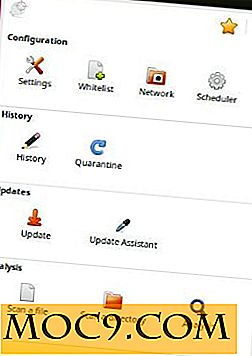5 Tipps und Tricks für Google Präsentationen, die Sie ausprobieren müssen
Dieser Artikel gehört zur Google Office Suite-Reihe:
- 5 wichtige Tipps und Tricks für Google Text & Tabellen, über die Sie sich informieren müssen
- 5 Tipps und Tricks für Google Präsentationen, die Sie ausprobieren müssen
- So verwenden Sie Google Tabellen: Wichtige Tipps für den Einstieg
In den letzten Monaten habe ich Tipps für die Cloud-basierten Office-Apps von Google, Google Docs und Google Tabellen gegeben. Aber die unsichtbare App der Gruppe ist Google Slides - die browserbasierte Präsentationssoftware, die Googles Antwort auf Microsoft Powerpoint ist.
Ganz gleich, ob Sie eine Präsentation für einen Raum von Führungskräften machen, mit Studenten sprechen oder ein Bewerbungsgespräch mit einer Diashow führen, mit Slides können Sie schnell und einfach Präsentationen für alle möglichen beruflichen Anlässe erstellen. Hier sind fünf Tipps, um diese Aufgabe zu erleichtern.
1. Erstellen Sie eine Masterfolie
Eines der wichtigsten (und am leichtesten zu vergessen) Dinge bei einer Präsentation ist eine Masterfolie. Auf diese Weise können Sie schnell Änderungen vornehmen, die auf allen Ihren Folien angezeigt werden. Dadurch wird Ihre Präsentation durchgängig stilistisch konsistent.
Klicken Sie dazu in der Menüleiste auf Folie und dann auf "Master bearbeiten", um zur Hauptseite zu gelangen. Klicken Sie auf das Miniaturbild unter "Master" und bearbeiten Sie dann die Farben, Hintergründe, Formen, Bilder und andere Elemente, die Sie auf allen Ihren Folien sehen möchten.

2. Streamen Sie Präsentationen über Chromecast
Die Zeiten, in denen Sie Transparentfolien aus Laminatpapier für Ihre Präsentationen verwenden, sind weit hinter uns (erinnert sich noch jemand an diese Tage?). In der Tat, dank dem Wunder der Streaming-Gizmos wie der Google Chromecast, müssen Sie nicht einmal mehr Ihr Laptop in einem Bildschirm oder Projektor über Kabel anschließen.
Von Ihrem PC aus
Um Ihre Präsentation über Chromecast zu streamen, klicken Sie oben rechts auf den Dropdown-Pfeil neben der Option "Präsentieren" und dann auf einem anderen Bildschirm, der als Option verfügbar sein soll, wenn Sie mit demselben WLAN-Netzwerk verbunden sind als aktiver Chromecast.
Von Ihrem Telefon aus
Sie können Präsentationen auch von Ihrem Smartphone zu einem Chromecast streamen und sie über Ihren Touchscreen steuern. Öffnen Sie Ihre Präsentation in der Google Präsentationen-App für Ihr Android- oder iOS-Gerät und tippen Sie dann auf das TV-ähnliche Streaming-Symbol oben auf dem Bildschirm.

3. Betten Sie Google Präsentationen in eine Website ein
Slides bietet eine einfache Möglichkeit, Ihre sorgfältig gestalteten Präsentationen direkt ins Internet zu stellen. Wenn Sie bereit sind, Ihre Diashow mit der Welt zu teilen, klicken Sie auf "Datei -> Im Web veröffentlichen" und dann auf die Option "Einbetten". (Wenn Sie auf "Link" klicken, wird ein Folien-Logo erstellt, durch das die Nutzer dann klicken, um Ihre Diashow anzuzeigen - nicht ganz so glatt!)
Wenn Sie fertig sind, klicken Sie auf "Veröffentlichen" und kopieren Sie den Einbettungscode in die CMS- oder Webbearbeitungssoftware, die Sie für Ihre Site verwenden. Ihre Diashow sollte jetzt dort erscheinen. Das Tolle daran ist, dass Sie Ihre Präsentation über Slides weiter bearbeiten können und diese automatisch auf Ihrer Website aktualisiert wird!

4. Ändern Sie die Formen der Bilder in Ihrer Diashow
Es besteht eine gute Chance, dass Sie Ihre Präsentation mit mehr als nur quadratischen / rechteckigen Bildern verschönern möchten. Vielleicht möchten Sie, dass Ihre Bilder zum Beispiel kreisförmig, dreieckig oder Pac-Man-förmig sind.
Fügen Sie dazu Ihrer Diashow ein Bild hinzu (Einfügen -> Bild oder indem Sie auf "Hintergrund" klicken und dann einen oder auf eine beliebige Anzahl von Möglichkeiten einfügen). Klicken Sie als Nächstes bei ausgewähltem Bild auf den Dropdown-Pfeil neben dem Zuschneiden-Symbol in der Symbolleiste und wählen Sie eine Form Ihrer Wahl aus. (So wie ich es hier gemacht habe, indem ich eine hübsche Landschaft in eine unregelmäßige Sternform verwandelt habe und sie gegen einen Backsteinhintergrund stellte. Sieht nicht ganz so gut aus, wie ich es mir vorgestellt habe, aber hey, du hast die Idee!)

5. Überprüfen Sie einige Präsentationsvorlagen-Sites
Wenn Sie sich mit Ihren Präsentationsfähigkeiten nicht ganz sicher fühlen oder einfach nicht die Zeit haben, jedes einzelne Detail einer Präsentation selbst zusammenzustellen, dann gibt es Hunderte von Vorlagen, die Sie verwenden können.
Eine relativ neue Ergänzung zu Google Präsentationen ist die Vorlagengalerie, in der Sie eine Reihe von Vorlagen für Präsentationen zu Hochzeiten, Fotoalben, Portfolios und mehr verwenden können. Aber der Spaß hört hier nicht auf, denn es gibt viele Websites von Drittanbietern, die mit Hunderten von Vorlagen gefüllt sind. Dias Carnival ist eine gute Vorlage, mit der Sie nach fast allen Präsentationsvorlagen suchen können, die Ihnen in den Sinn kommen. Ich mag auch kostenlose Google Präsentationen-Vorlagen, mit denen Sie die Vorlagen als Diashows anzeigen können, sodass Sie sie in Aktion sehen können.

Fazit
Und das ist es! Bei all diesen Tipps wird davon ausgegangen, dass Sie wissen, wie Google Slides verwendet wird. Wenn Sie also ein kompletter Anfänger von Google Slides sind, teilen Sie uns dies mit und wir schreiben Ihnen möglicherweise einen Leitfaden für diese stabile App. Glückliches Vorstellen.